- HILFE
- Benutzerhandbuch
- Mögliche Einstellungen bis Angebotserstellung
- Drehteile
- Einstellung der grundlegenden Informationen
Einstellung der grundlegenden Informationen
Auswahl von Werkstoff und Oberflächenbehandlung
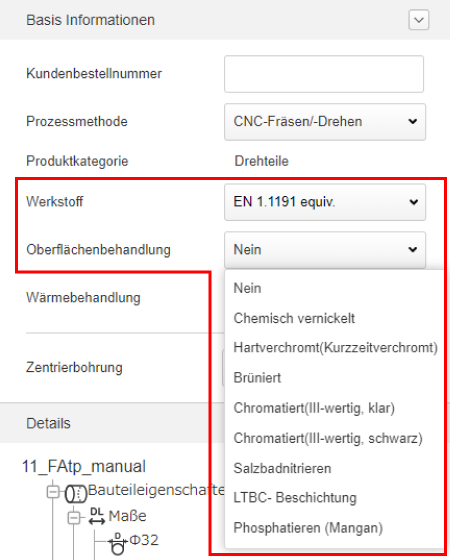
Wählen Sie den gewünschten Werkstoff und Oberflächenbehandlungen in den Optionen [Werkstoff] und [Oberflächenbehandlung] aus.
Wärmebehandlung auswählen
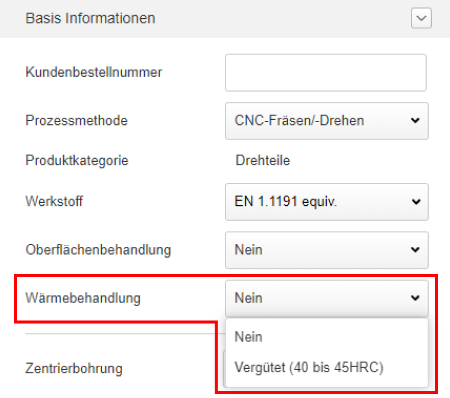
Achtung
Die Auswahl von Wärmebehandlungen ist nur für Drehteile möglich.Legen Sie fest, ob Zentrierbohrungen gefertigt werden sollen oder nicht.
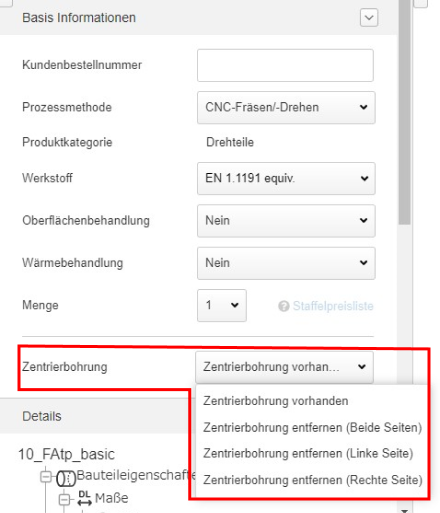
Sie können die Oberfläche ohne Zentrierbohrung aus drei Optionen auswählen: Beide Seiten, Linke Seite und Rechte Seite. Die PMI-Anzeige sieht wie folgt aus.
| Optionen | PMI-Anzeige |
|---|---|
| Schleifen der Zentrierbohrung | 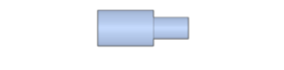 |
| Zentrierbohrung entfernen (Beide Seiten) | 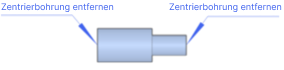 |
| Zentrierbohrung entfernen (Linke Seite) | 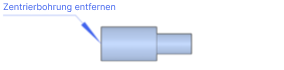 |
| Zentrierbohrung entfernen (Rechte Seite) | 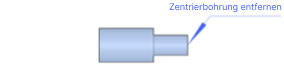 |
Festlegen von Kundenbestellnummern (optional)
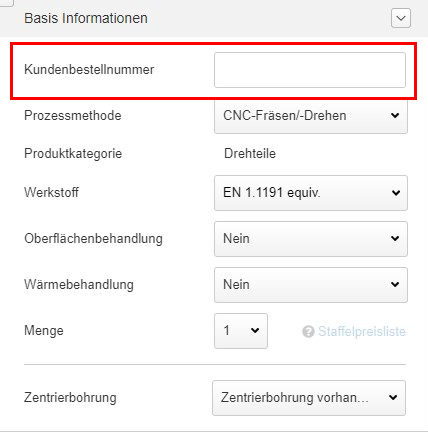
- Sie können Ihre eigene interne Kundenbestellnummer festlegen.
- Um die Bestätigung von Artikellieferungen zu erleichtern, werden sowohl die Teilenummer als auch die angegebene Kundenbestellnummer auf das Produktetikett gedruckt, wenn Fertigteile von FA Mechanische Teile versendet werden.
Tipp
- Die Kundenbestellnummer kann bis zu 54 Zeichen mit halber Breite (Großbuchstaben oder Japanisch) sowie Leerzeichen, Ziffern und Symbole (#€%&‘()*+,-./:;=?@\_,~) enthalten. Wenn das Eingabefeld für die übergeordnete Teilenummer angezeigt wird, müssen Sie diese Nummer eingeben (bis zu 20 Zeichen).
- Sie können auch nach Abschluss eines Angebots Einstellungen konfigurieren und Änderungen vornehmen. Alle Änderungen und nachfolgenden Preisänderungen werden jedoch nicht in der Projektliste oder im 3D-Viewer angezeigt.
Festlegen von Mengen
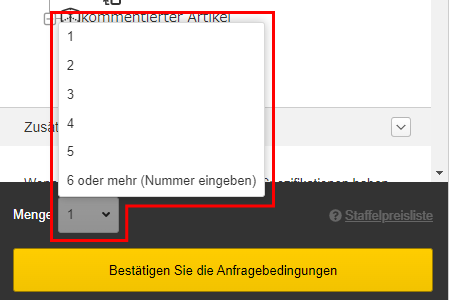
Sie können unter “Anzahl” eine Menge von 1 bis 5 auswählen. Wenn Sie mehr als 6 Stück bestellen möchten, wählen Sie bitte “6 oder mehr (Nummer eingeben)” und geben dann die gewünschte Stückzahl ein.
Achtung
- Die maximale Menge, die automatisch angeboten werden kann, ist 200. Wenn Sie mehr als 200 ausgewählt haben, wählen Sie [Manuelles Angebot anfordern]. Ein Vertreter wird mit einem Angebot antworten.
- Sie können auch nach Abschluss eines Angebots Einstellungen konfigurieren und Änderungen vornehmen. Alle Änderungen und nachfolgenden Preisänderungen werden jedoch nicht in der Projektliste oder im 3D-Viewer angezeigt.
Preis und Lieferdatum nach Angabe der Bestellmenge prüfen
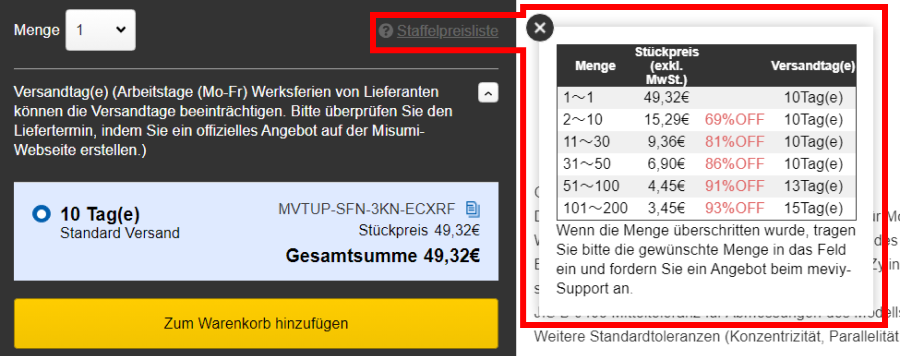
Sie können den Preis und die Lieferzeit für jede Menge in der “Staffelpreisliste” überprüfen.